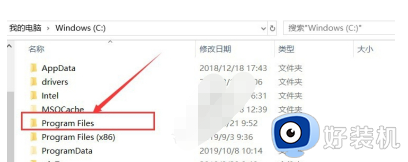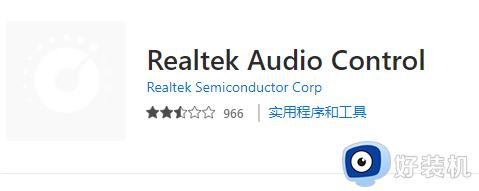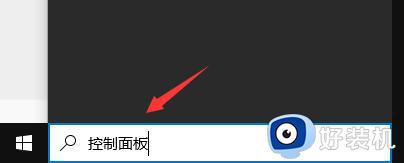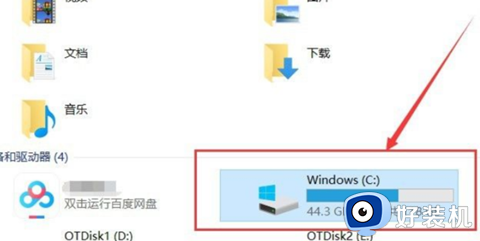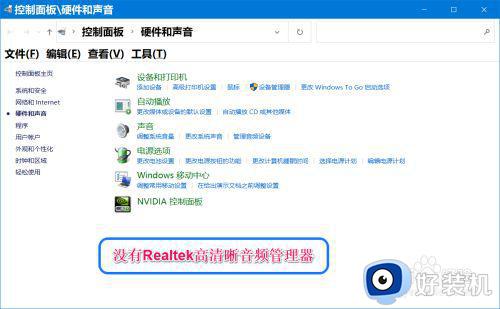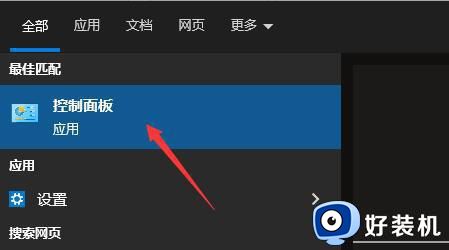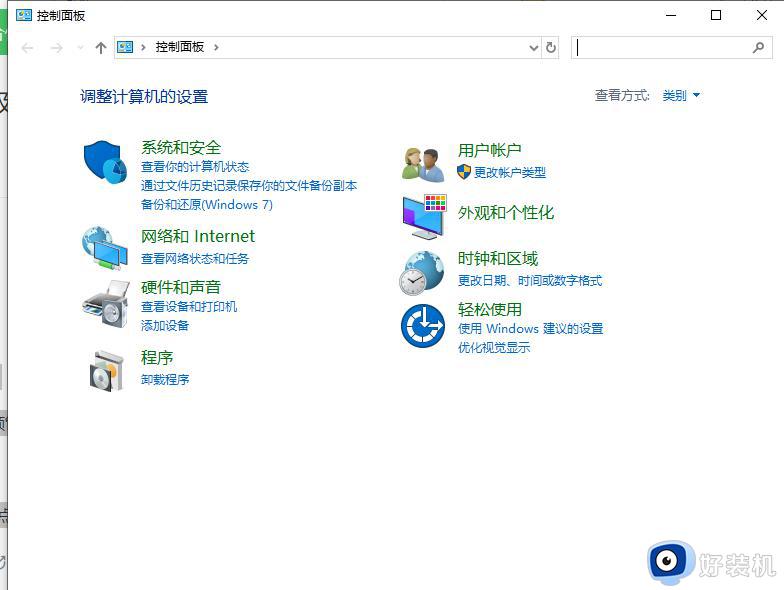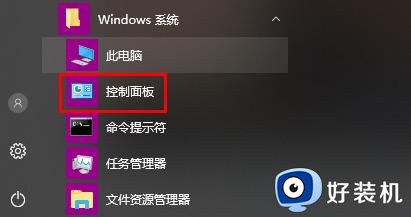win10找不到realtek高清晰音频管理器的解决教程
时间:2022-08-08 13:41:41作者:huige
一般电脑中自带有realtek高清晰音频管理器, 这样可以让我们对声音进行更详细的设置,不过近日有win10系统用户却遇到找不到realtek高清晰音频管理器的情况,不知道该怎么办,针对此问题,本文这就给大家分享一下win10找不到realtek高清晰音频管理器的解决教程。
推荐:window10纯净版64位下载
具体步骤如下:
1、在我的电脑图标上右键鼠标点击【管理】。

2、在计算机管理界面点击【设备管理器】。
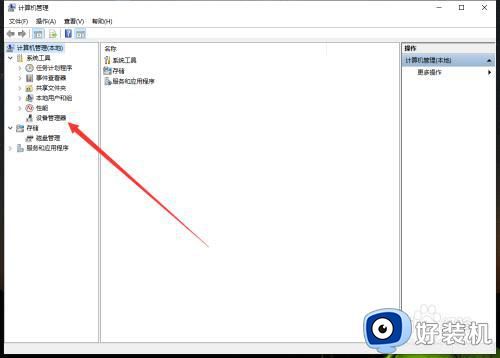
3、在设备管理器界面点击【音频输入与输出】,选择对应的扬声器即可进入realtek界面。
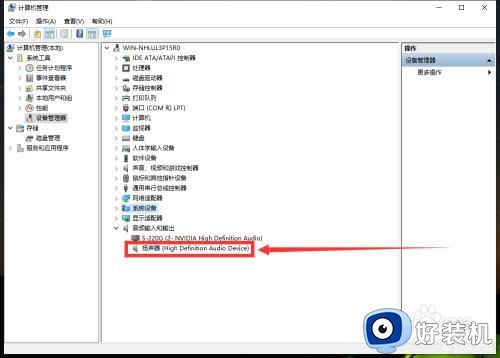
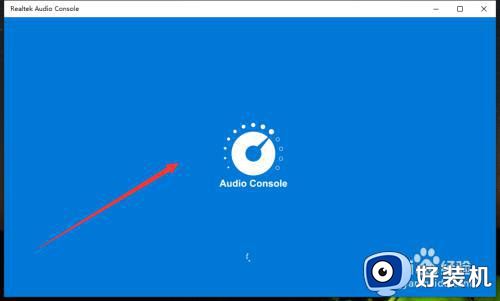
关于win10找不到realtek高清晰音频管理器的解决教程就给大家介绍到这了,有碰上一样问题的小伙伴们赶紧试试吧。